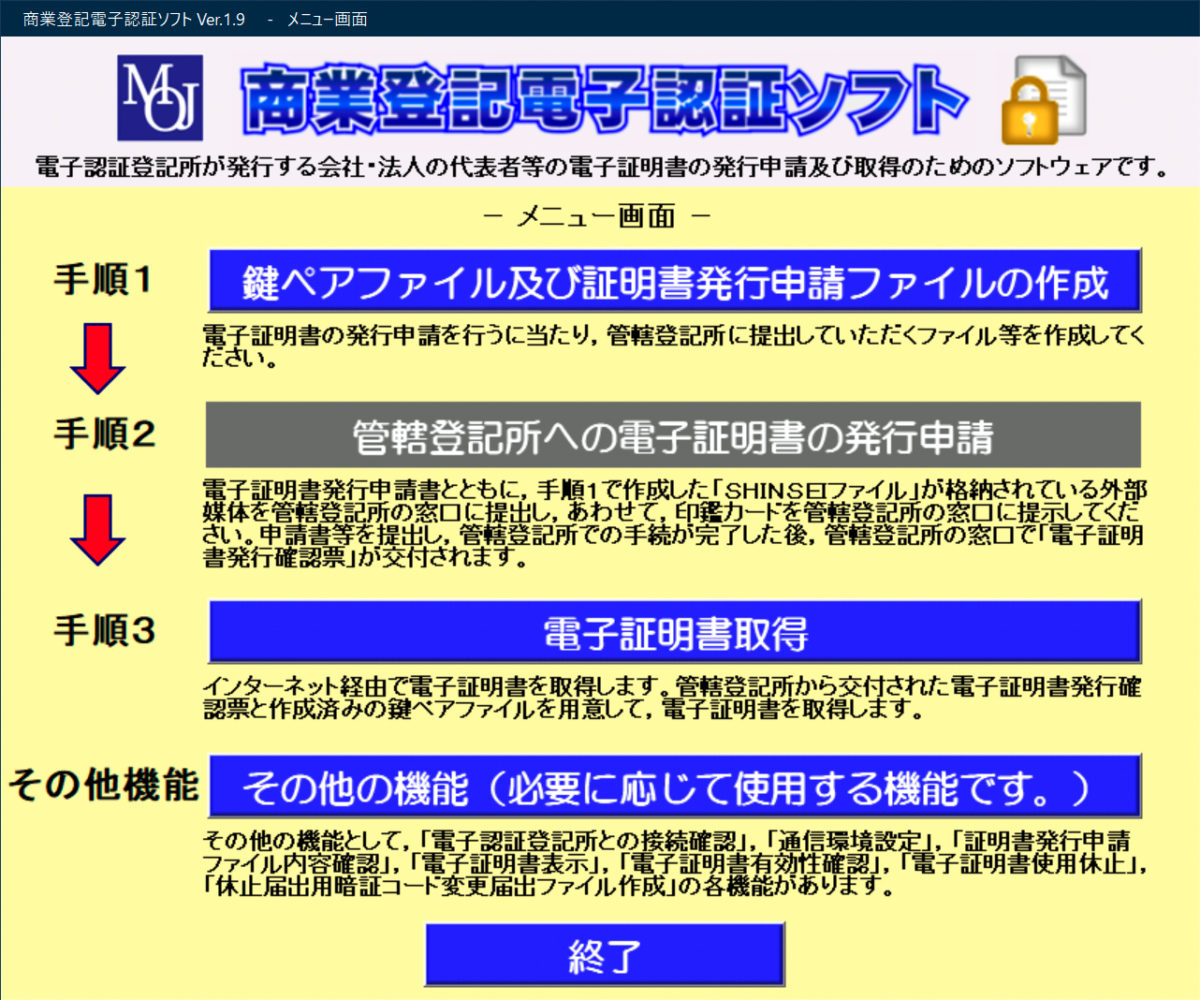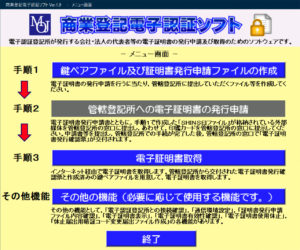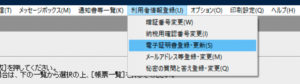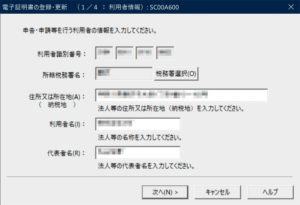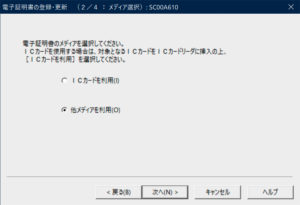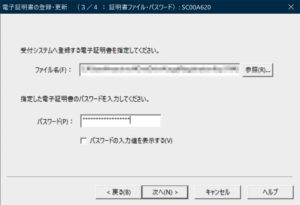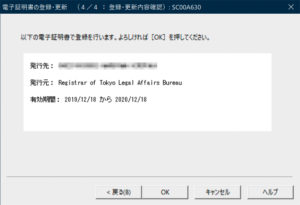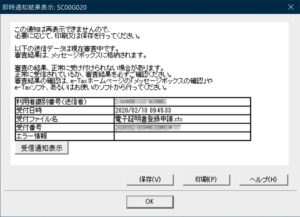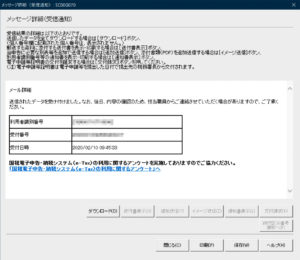前回の「株式会社設立(12)『e-Taxの利用を開始する』」にて「つぎは基本設定項目の確認と、法人本人の法人番号ではなく個人のマイナンバーカードで可能な範疇、且つ、軽度の業務で利用している内容について紹介できればと考えています。」と予告してました。ところがいろいろとありまして、法人の #電子証明書 を取得することにしましたので、その辺りに触れます。
確かに当初は、費用のかかる電子証明書なんか必要ない、小さな #株式会社 なのだからたまに #印鑑証明 の発行程度が関の山、と高を括っていたのですが豈図らんやいろいろなことが起こる起こる。拙のように間違いなどして #法務局 に行くことにもなるかもしれませんが、 #法人設立 に際して電子証明書の取得を済ませておいた方が無難です。(私の教訓から具申いたします。)使わなければ有効期限が過ぎて勝手に失効するだけです。(なんと!継続して利用したければ誰もが再取得です。え?毎回取り直しってことです。驚きましたあ。)
(1)電子証明書の取得
その取得の手続自体は比較的簡単です。でも、 #専用ソフトウェア による手続きの真ん中で法務局に出向くという、あまりないパターンになります。
まずは、 #法務省 のサイトにある「電子証明書取得のご案内」をざっと読み、取得をウィザードしてくれる専用ソフトウェアをダウンロードし、それをインストールして起動、手順に従います。
手順1で、電子証明書発行申請書(PDFファイル)と証明書発行申請ファイル(デジタルデータ)が出力されますので、取得申込書に法人実印を押します。
手順2で、手順一の出力物と #法務局印鑑カード を持って法務局に出向いて、発行手数料(弊社の場合は12ヶ月分7,900円)の印紙を購入貼付して提出します。法務局から #電子証明書発行確認票 がいただけます。一つだけ注意点、証明書発行申請ファイルを保存した記録メディアは返却されます。後々、電子証明書を税理士事務所に持って行って利用したりすることもありますので実運用を考えて記録メディアを準備すると良いです。
手順3で、専用ソフトウェアを起動して、電子証明書発行確認票の #シリアル番号 を使って電子証明書をダウンロードして終了です。(ファイルが発行されてそれで終わりです。カードなどがあるとばかり想像していたのですが…、ありませんでした。)
先の案内ページには電子証明書の #拡張子 は「.p12」とありますが、近頃?の #OS は拡張子が表示されないのが基本だし、そもそも拡張子を知らない人も多いので、このアナウンスは考えた方が良いですね。
(2)電子証明書の登録( #e-Tax ソフトウェアに)
弊社の場合、電子証明書のない状態では、源泉徴収税納付と、私個人のマイナンバーカードを使った法定調書合計表などの送付を行っていたのですが、これからは、お役所周りの申告などのほとんどの提出が可能になります。
申告や申請に電子証明書を利用するために、e-Taxソフトウェアに登録を行います。以前の投稿ではマイナンバーカードを登録しないでインストールをしていましたが、法人の電子証明書(現況推奨)のある今、必要に応じて登録すると言う件をスキップします。
でもひとつ、特にマイナンバーカードは注意ありです。引越しなどをした場合、住所が変わるのでマイナンバーカードの情報も変更されますので、e-Taxソフトウェアに再登録をする必要があります。法人の電子証明書は元から再発行になり仕切り直しになりますが、マイナンバーカードは同じカードなのにどうも納得できません。でも、再登録しないと面倒に遭遇します。(署名はすんなり終わるのに、書面送付の終了後にカードが違うと棄却されて初めて再登録が必要なことに気付かされ、作業は振り出しに戻ります。がっかりでした。)
それでは電子証明書の登録を始めます。
e-Taxソフトウェアを起動して、利用者ファイルを開きます。メニューの「利用者情報登録(U)」項目のプルダウンメニューから「電子証明書登録・更新(S)」を選択します。
「電子証明書登録・更新(1/4:利用者情報)」ダイアログが開きます。必要事項を充当して「次へ(N)」ボタンをクリックします。
電子証明書登録・更新(2/4:メディア選択)」に遷移します。ここでは電子証明書の登録ですから、「他メディアを利用(O)」のラジオボタンを選択して「次へ(N)」ボタンをクリックします。マイナンバーカードの場合は「ICカードを利用(I)」を選択してそのウィザードに従います。
電子証明書登録・更新(3/4:証明書ファイル・パスワード)」に遷移します。「証明書を指定してください。」とありますので、「参照(R)…」をクリックしてファイルブラウサダイアログから電子証明書ファイルを選択します。「ファイル名(F):」右のブランクにファイルのフルパスが入ります。そしたら下の「パスワード(P)」:のブランクに登録したパスワードを入力して「次へ(N)」ボタンをクリックします。
電子証明書登録・更新(4/4:登録・変更内容確認)」に遷移します。内容に間違いがなければ「OK」ボタンをクリックします。
通信が始まり経過バーが表示されます。利用者ファイルに電子証明書が登録されたことを通知している様子です。終了すると、
「即時通知結果表示」のダイアログが開きます。審査結果を確認するように案内があるので数日後にメッセージボックスを確認しましょう。ともあれ「受信通知表示」ボタンをクリックして、「メッセージ詳細」ダイアログを開いて受信状況を確認しておきます。何かの間違いで「エラー」が発生していることもありますので、全てを読破して確認していくのが官製システムを利用する際の定石です。(自戒を込めて。)
メッセージ詳細」ダイアログの「閉じる(C)」ボタンをクリックして、「即時通知結果表示」ダイアログの「OK」ボタンをクリックすれば登録は終了です。
これでe-Taxについては申告と申請や届出の準備が整いました。書類さえ整えば自分で法人の確定申告も可能になりましたが、弊社では確定申告の提出については税理士さんにお願いしてます。書面が多く手間がかかることも確かですが、税理士さん用の申告システム(皆さんお使いのようです。)であれば、地方税も一気に済みます。
興味はあっても、何もかもを自分で済ませるほどに意地はないので助かります。また、税理士さんが提出する際に税理士さんの証明書と、自社の電子証明書を併記できますから、申告根拠が明示的になり、少し気分が良いです。(そかさ。)